Pivot Table
Salah satu fungsi di Excel untuk meringkas informasi yang ada di tabel database atau baris data.
Data Analytics
Apa itu Pivot Table?
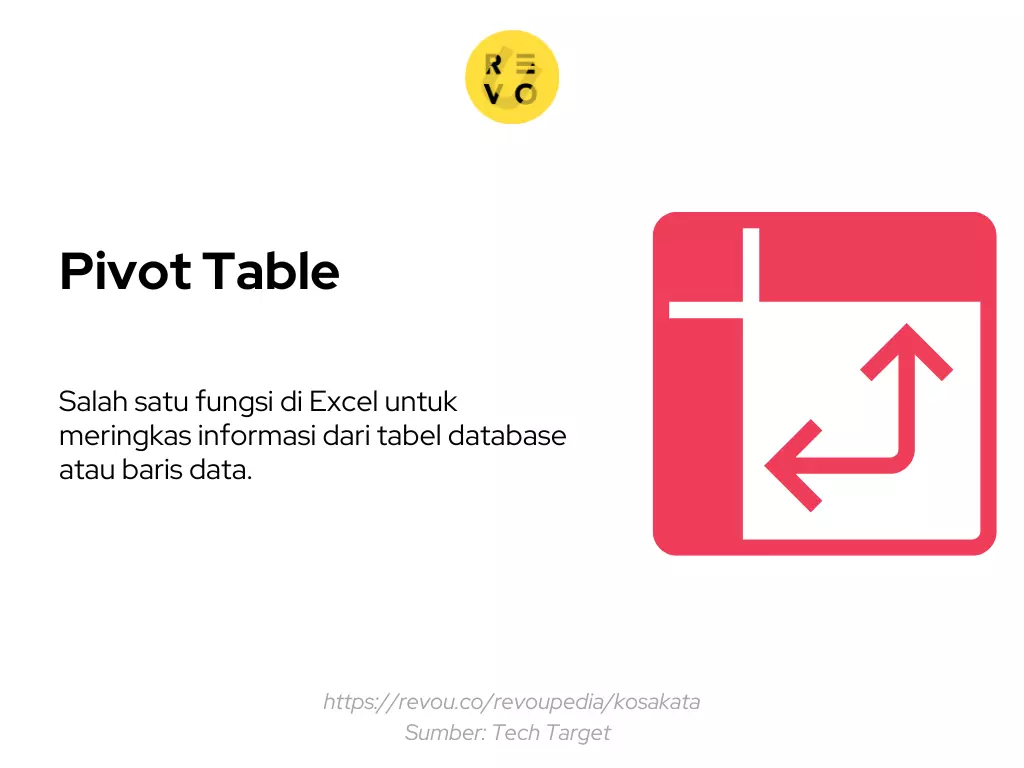
Dirangkum dari Tech Target, Pivot Table adalah salah satu fungsi di Excel untuk meringkas informasi yang ada di tabel database atau baris data. Fitur ini tidak mengubah isi data, melainkan hanya merangkum agar data besar lebih mudah dibaca.
Tanpa menggunakan Pivot Table, data dalam jumlah besar akan sangat sulit dihitung secara manual. Kehadiran Pivot Table berperan dalam memahami, menampilkan, dan menganalisis data besar tersebut secara detail dalam waktu yang cepat.
Pivot Table umumnya digunakan untuk mengidentifikasi jumlah, rentang, dan rata-rata dari suatu data.
Manfaat Pivot Table
Lorman Education menjelaskan berbagai keuntungan menggunakan Pivot Table, antara lain:
- Memudahkan dalam meringkas data – seseorang sulit memahami tabel yang terdiri dari ratusan hingga ribuan data mentah. Pivot Table mampu meringkas data itu dalam bentuk tabel yang mudah dibaca.
- Mudah digunakan – penggunaan Pivot Table di Excel cukup mudah. Hanya dengan mengeklik fungsi dan menyeret data ke komponen yang diinginkan, pengguna bisa langsung melihat hasil ringkasannya.
- Membantu menganalisis data – Pivot Table membantu menangani data dalam jumlah besar dan menggabungkan informasinya menjadi hasil kuantitatif.
- Membantu mengenal tren/pola – Pivot Table dapat menunjukkan tren/pola yang paling sering muncul dari suatu data. Bagi bisnis, ini berguna untuk mengetahui produk/layanan apa yang paling laku dalam jangka waktu tertentu.
- Membantu dalam pengambilan keputusan – hasil ringkasan Pivot Table bisa dijadikan acuan untuk mengambil berbagai keputusan bisnis, seperti menentukan produk mana yang ingin ditingkatkan penjualannya bulan depan.
- Mempercepat pelaporan – kemudahan penggunaan fitur Pivot Table dalam merangkum data memungkinkan pelaporan bisa diselesaikan lebih cepat.
Komponen Pivot Table
Ada empat komponen utama dalam Pivot Table, antara lain:
- Rows – berfungsi menampilkan data yang ingin diletakkan di baris horizontal (kiri ke kanan).
- Column – berfungsi menampilkan data yang ingin diletakkan di baris vertikal (atas ke bawah).
- Filters – berfungsi untuk memilih atau menyaring informasi tertentu yang ingin ditampilkan.
- Values – berfungsi menampilkan informasi yang telah dirangkum dari baris dan kolom. Pilihan values meliputi jumlah, rata-rata, minimum dan maksimum.
Contoh Penggunaan Pivot Table dalam Bisnis
Berikut contoh kegiatan bisnis yang memanfaatkan fitur Pivot Table.
Perusahaan kosmetik memiliki tiga jenis produk berbeda yang saat ini dijual di pasaran, yaitu kosmetik, perawatan wajah (skincare), dan perawatan badan (body care). Dari ketiga jenis produk tersebut, perusahaan ingin mengetahui jenis produk mana yang terjual paling banyak.
Perusahaan memiliki 3 worksheet di Excel dengan ribuan baris daftar penjualan. Melakukan perbandingan secara manual tidak mungkin dilakukan karena memakan waktu sangat lama.
Agar lebih cepat dan praktis, perusahaan menggunakan Pivot Table untuk membandingkan total penjualan produk. Secara otomatis Pivot Table akan menggabungkan data ketiga jenis produk dan menghitung jumlah penjualan masing-masing. Dari hasil tersebut, perusahaan dapat mengetahui jenis produk yang paling banyak terjual.
Penutup
Pivot Table adalah fitur di Excel untuk membuat tabel fungsional yang meringkas kumpulan data. Meringkas data melalui Pivot Table memungkinkan pengguna bisa menarik wawasan dari data mentah. Hasil ringkasan tabel dapat digunakan untuk menganalisis tren dan mengambil keputusan bisnis.
Pivot Table memiliki empat komponen utama, yaitu columns, rows, filters, dan values.
FAQ (Frequently Asked Question)
Bagaimana cara membuat Pivot Table?
Sebuah toko kue ingin melihat total penjualan berbagai jenis kue selama satu minggu. Cara membuat Pivot Table bisa diilustrasikan sebagai berikut:
#1 Block atau pilih data yang diperlukan untuk membuat Pivot Table.
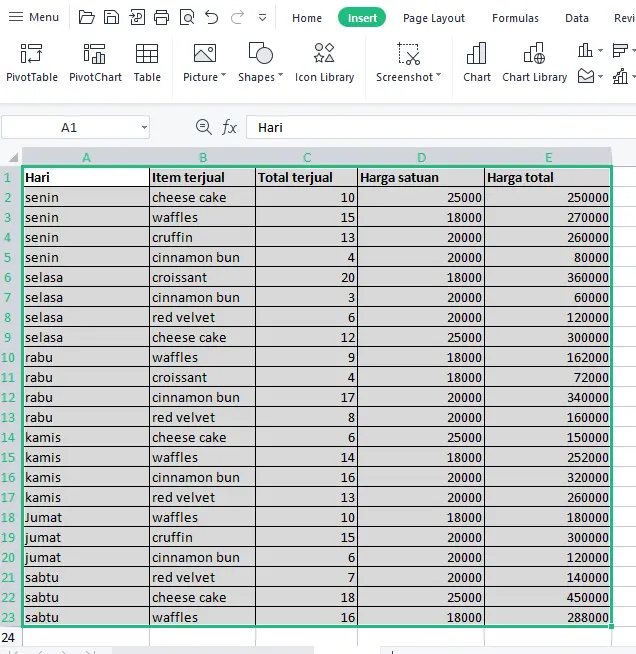
#2 Pilih Insert -> Pivot Table.

#3 Akan muncul pilihan untuk membuat lembar kerja baru atau menaruh Pivot Table di worksheet yang sudah ada -> Pilih sesuai kebutuhan lalu klik OK.
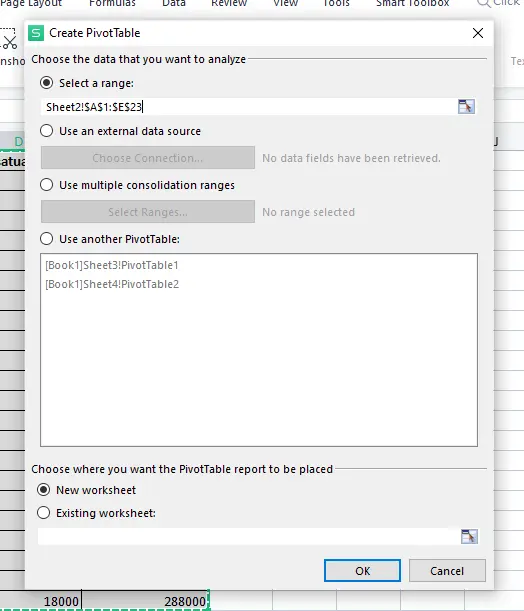
#4 Setelah kotak Pivot Table muncul, pilih informasi yang ingin dirangkum di Pivot Table.
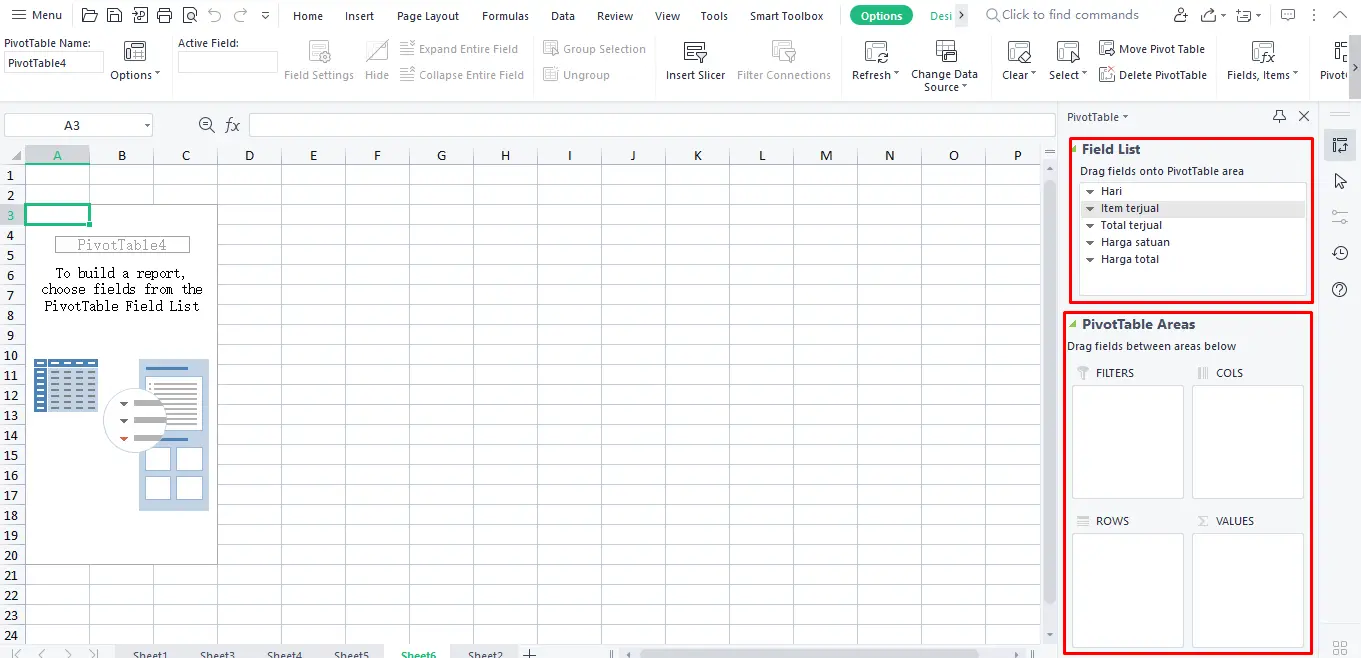
#5 Pivot Table telah berhasil merangkum data dan menunjukkan total penjualan selama satu minggu.
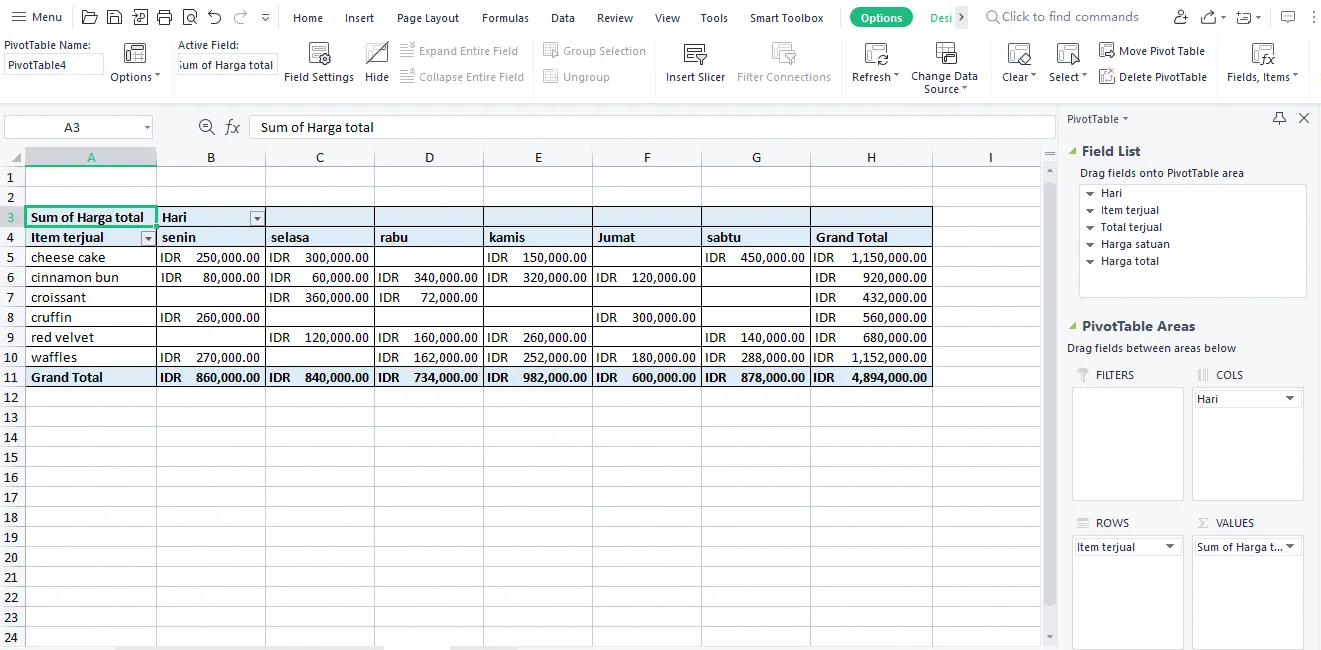
Untuk melihat rata-rata, nilai maksimum dan minimum, jumlah, bisa dilakukan dengan mengeklik panah ke bawah dari Values -> muncul pilihan nilai yang ingin ditampilkan.
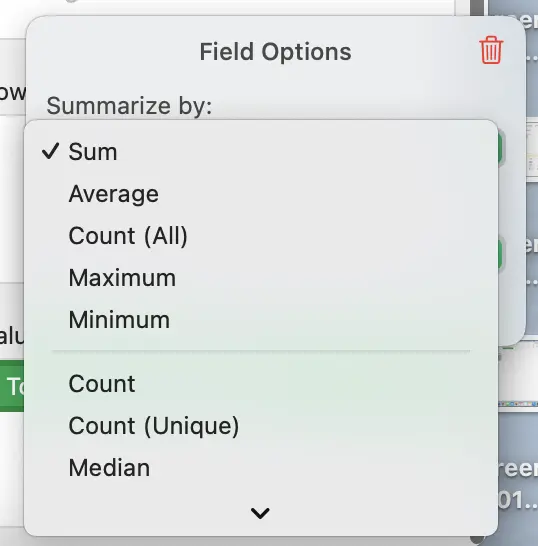
Apa perbedaan Pivot Table dan Pivot Chart?
Pivot Table dan Pivot Chart sama-sama merupakan fungsi dalam Excel. Pivot Table berguna merangkum kumpulan data dalam bentuk tabel yang lebih sederhana. Sementara Pivot Chart adalah fungsi lanjutan dari Pivot Table. Fungsi ini menampilkan representasi grafis dari data yang sebelumnya telah dirangkum di Pivot Table.
Pivot Chart cocok digunakan untuk visualisasi data. Dengan Pivot Chart, pengguna dapat mempresentasikan data menggunakan berbagai jenis layout dan grafik yang lebih menarik.